VirtualBox Installation macOS Mojave schlägt fehl
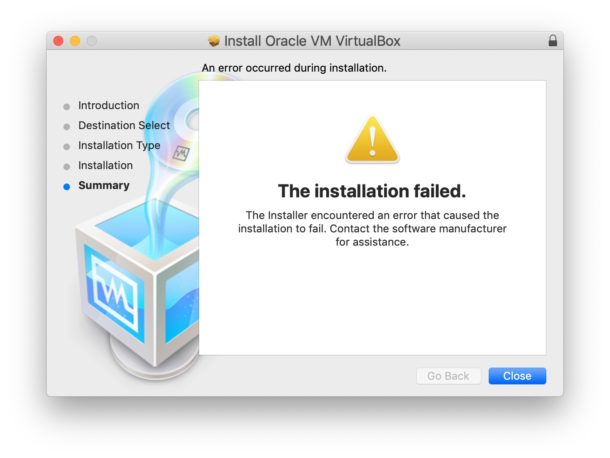
Wenn die Installation oder ein Update von VirtualBox von Oracle unter macOS Mojave fehl schlägt, oder mit einem Kernel-Driver-Error das Aufrufen der virtuellen Maschinen quittiert, gibt es dazu zwei Möglichkeiten das Probem zu beheben.
Sehr wahrscheinlich schlägt hier der GateKeeper von Apple zu und verhindert die Installation von fremder Software. Und dadurch kann es zu einem unvollstädigen Update kommen, was zu dem Kernel-Fehler führt.
Installation schlägt fehl
Wenn Du die Installation von VirtualBox gestartest hast, wirst Du vermutlich folgende Fehlermeldung sehen (ggf. in deutscher Sprache) (sonst wärst Du ja nicht auf meiner Seite gelandet ;) )
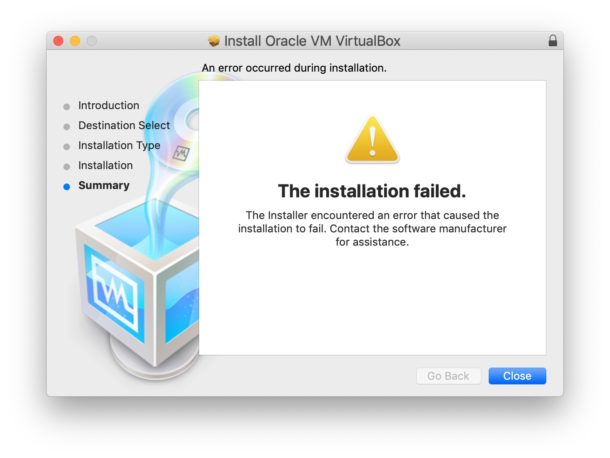
- Beende den Installer von VirtualBox
- Öffne z.B. über das Apple Menü die Systemeinstellungen
- Wähle „Sicherheit“ und schaue auf dem Reiter „Allgemein“ und klicke dort auf das Schloss links unten und gib das Kennwort ein um Einstellungen zu ermöglichen.
- Im unteren Bereich des Fensters kann Du nun sehen, dass Software vom Entwicker ‘Oracle America, Inc’ blockiert wurde. Mit „Erlauben“ kannst du die Nutzung erlauben.

5. Starte nun erneut die Installation. Es sollte nun funktionieren.

Sollte die Installation, bzw. das Ausführen von VirtualBox immer noch nicht funktionieren, dann porbiere bitte folgendes.
Installallation / Ausführen von VirtualBox unter MacOS 10.14.5 or später nicht möglich? Versuche folgedes
Wenn Du versuchst VirtualBox auf einem Computer zu installieren, welcher macOS Mojave 10.14.5 or später installiert hat, kann es notwendig sein, dass du die Installation von Software erlauben musst, die nicht im App Store von Apple aufgeführt ist. Um das zu ermöglichen (jetzt aktuell für VirtualBox) versuche folgendes:
- Starte deinen Mac im Recovery-Modus in dem Du beim Neustart die Tasten COMMAND + R gedrückt hälst – so lange, bis der Recovery-Modus angezeigt wird.
- In der Menü-Leiste unter Dienstprogramme findest Du den Terminal, den Du bitte startest.
- Gib nun folgenden Befehl ein:
spctl kext-consent add VB5E2TV963
4. Bestätige mit Enter, dann starte Deinen Mac wieder normal.
Diese Lösung wurde in den VirtualBox-Foren veröffentlicht und scheint für viele Benutzer mit MacOS 10.14.5 oder neuer zu funktionieren (wie bei mir auch). Anscheinend ist „VB5E2TV963“ der Code für Oracle. Wenn Du diese Gatekeeper-Ausnahme in die Befehlszeile eingibst, kann VirtualBox in den neuesten Versionen von MacOS mit Gatekeeper dennoch installiert werden. Wahrscheinlich wird dies nur eine vorübergehende Notwendigkeit sein, bis VirtualBox durch den von Apple beschriebenen Prozess offiziell beglaubigt wird.
Versuche nun, VirtualBox zu installieren und / oder auszuführen. Es sollte nun in den neuesten Versionen der MacOS-Systemsoftware einwandfrei funktionieren.
WICHTIGER HINWEIS!
Ich über nehme keine Haftung für Schäden, die durch diese Anleitung eventuell enstehen könnten! Weder für Hardware- noch für Software-Schäden!
Denke bei allen Installationen und/oder Änderungen am System zuvor an ein Backup Deines Systems!
Schreibe einen Kommentar